تنظیم یک رمز عبور بر روی آیفون
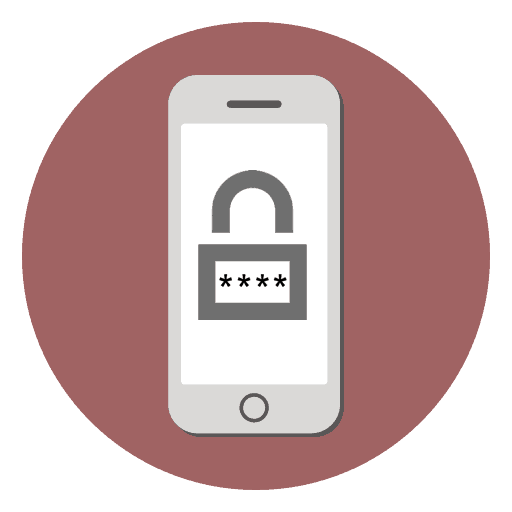
امنیت اطلاعات شما برای هر صاحب آیفون بسیار مهم است. ویژگی های تلفن استاندارد خود را از جمله تنظیم یک رمز عبور برای باز کردن فراهم می کند.
محتوا
فعال کردن رمز عبور در iPhone
آی فون کاربران خود را چندین مرحله برای محافظت از دستگاه ارائه می دهد و اولین رمز عبور برای باز کردن صفحه نمایش تلفن هوشمند است. علاوه بر این، برای این کار، می توانید از اثر انگشت خود استفاده کنید که تنظیمات آن در همان بخش با نصب کد گذرواژه رخ می دهد.
گزینه 1: رمز عبور
روش استاندارد حفاظت همچنین در دستگاه های آندروید استفاده می شود. هر دو هنگام باز کردن قفل آی فون و هنگام خرید در فروشگاه App و نیز هنگام تنظیم برخی از پارامترهای سیستم درخواست می شود.
- به تنظیمات آیفون بروید
- بخش "شناسه و شناسه لمسی" را انتخاب کنید.
- اگر قبلا رمز عبور را تنظیم کرده اید، آن را در پنجره ای که باز می شود وارد کنید.
- روی «فعال کردن کد عبور» کلیک کنید.
- رمز عبور را ایجاد و وارد کنید لطفا توجه داشته باشید: با کلیک بر روی "پارامترهای رمز عبور رمز عبور" نشان می دهد که این می تواند نگاه متفاوت: فقط اعداد، رقم و حروف، تعداد دلخواه دلخواه، 4 رقم.
- تایید خود را با تایپ آن دوباره.
- برای تنظیمات نهایی، باید رمز عبور حساب کاربری اپل خود را وارد کنید. روی «بعدی» کلیک کنید.
- در حال حاضر کد عبور گنجانده شده است. این مورد برای خرید، تنظیمات گوشی های هوشمند و همچنین باز کردن قفل آن مورد استفاده قرار خواهد گرفت. در هر زمان، این ترکیب را می توان تغییر یا خاموش کرد.
- با کلیک بر روی "درخواست یک رمز عبور" ، شما می توانید دقیقا زمانی که لازم است پیکربندی کنید.
- با حرکت دادن سوئیچ تعویض در مقابل «پاک کردن داده ها» به سمت راست، اگر رمز عبور بیش از 10 بار اشتباه وارد شده است، تمام اطلاعات مربوط به گوشی هوشمند را فعال کنید.
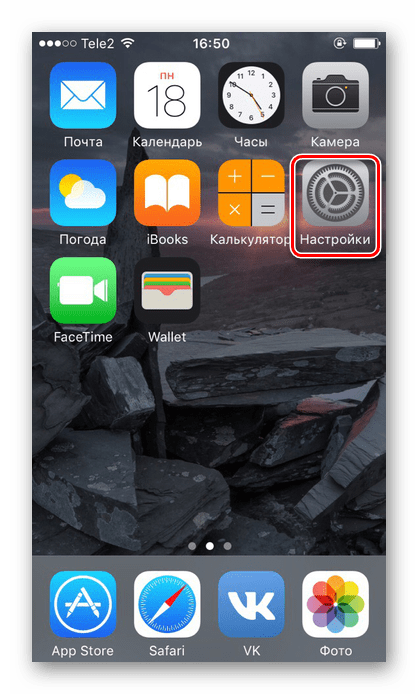
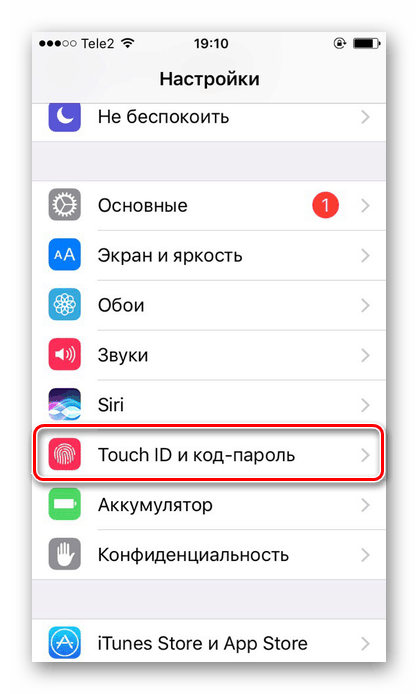
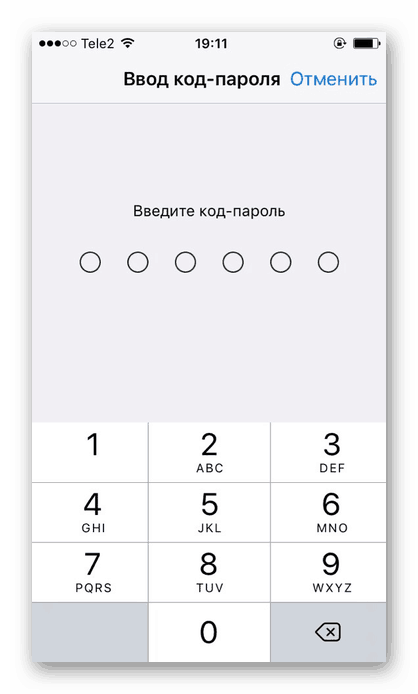
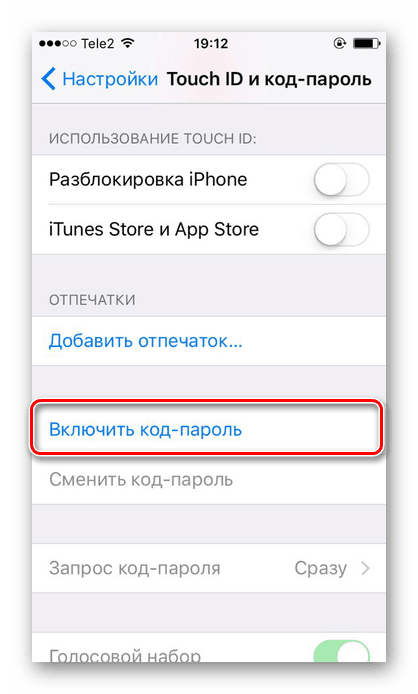
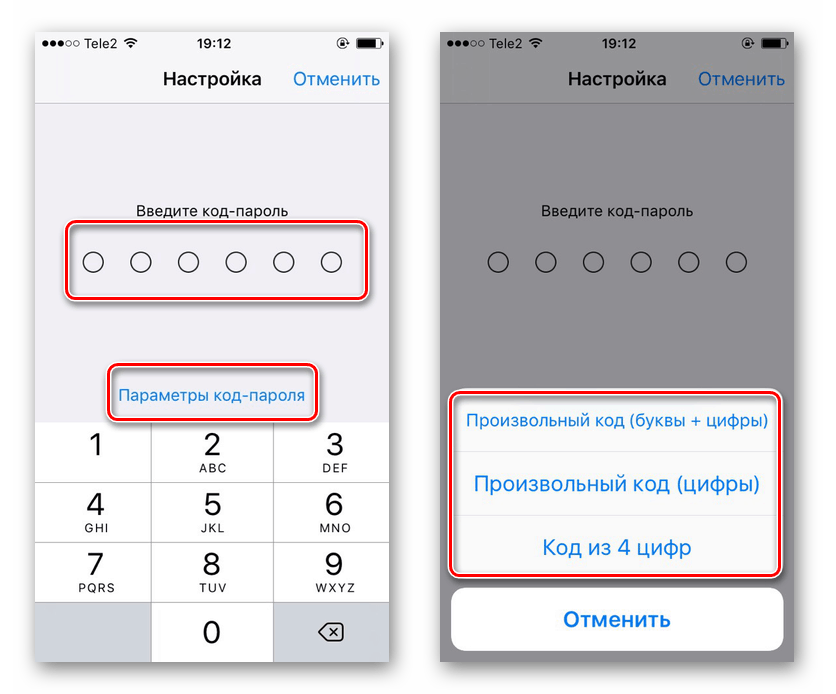
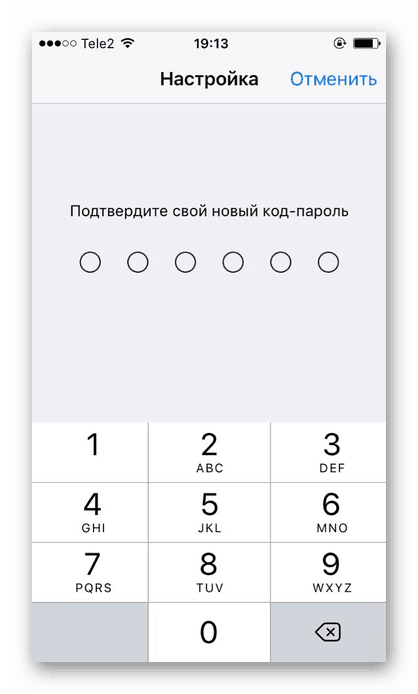
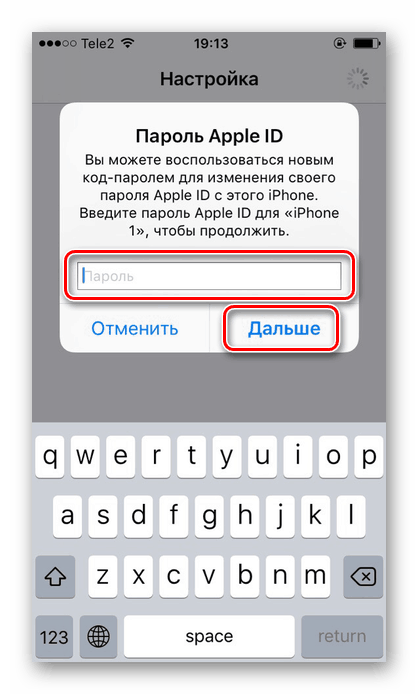
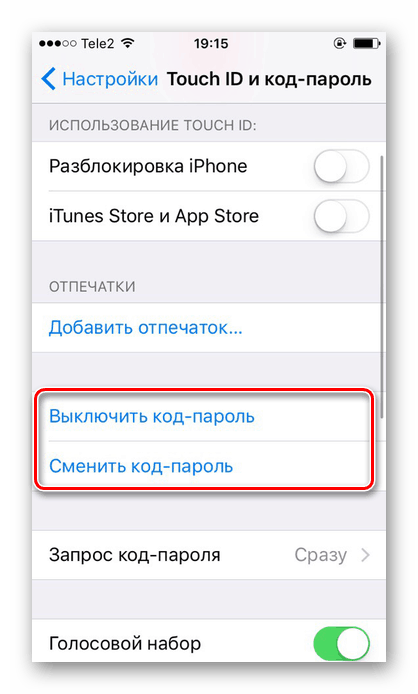
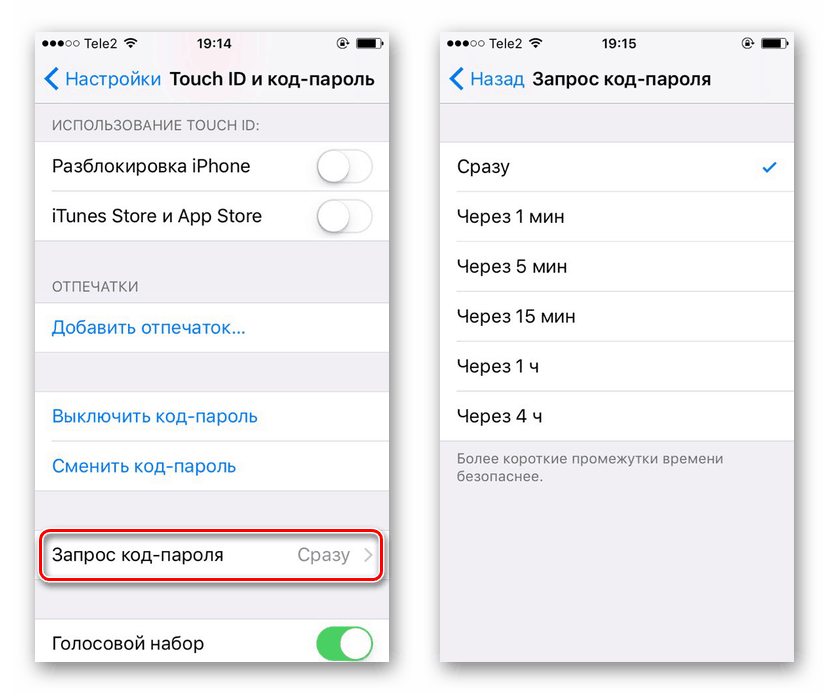
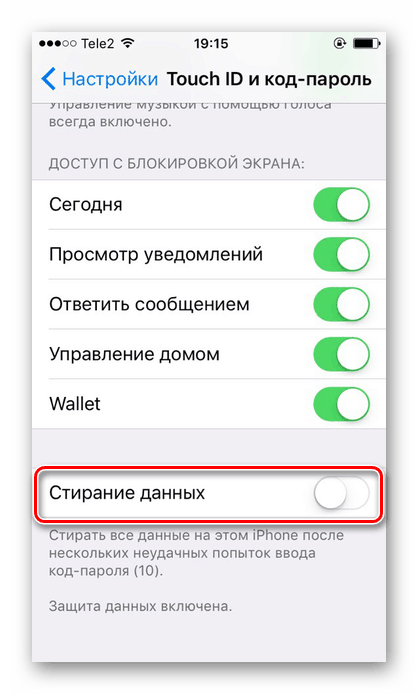
گزینه 2: اثر انگشت
برای باز کردن قفل دستگاه سریعتر، می توانید از یک اثر انگشت استفاده کنید. این یک نوع رمز عبور است، اما با استفاده از اعداد و یا حروف، اما داده های مالک خود. چاپ با دکمه "Home" در پایین صفحه خوانده می شود.
- به دستگاه "تنظیمات" بروید
- به قسمت «شناسه و شناسه لمسی» بروید .
- روی «افزودن اثر انگشت ...» کلیک کنید. پس از آن، انگشت خود را بر روی دکمه "Home" قرار دهید و دستورالعمل های بیشتری را که روی صفحه نمایش داده می شود دنبال کنید.
- تا 5 اثر انگشت به آی فون اضافه شده است. اما بعضی از صنعتگران توانستند 10 چاپ را اضافه کنند، اما کیفیت اسکن و شناخت آن به میزان قابل توجهی کاهش می یابد.
- با استفاده از Touch ID، خرید خود را در فروشگاه App از Apple تایید می کنید و همچنین آی فون خود را باز کنید. با حرکت دادن سوئیچ های ویژه، کاربر می تواند دقیقا زمانی که این ویژگی استفاده می شود پیکربندی شود. اگر اثر انگشت توسط سیستم شناخته نشود (که به ندرت اتفاق می افتد)، سیستم از شما می خواهد کد عبور را وارد کنید.
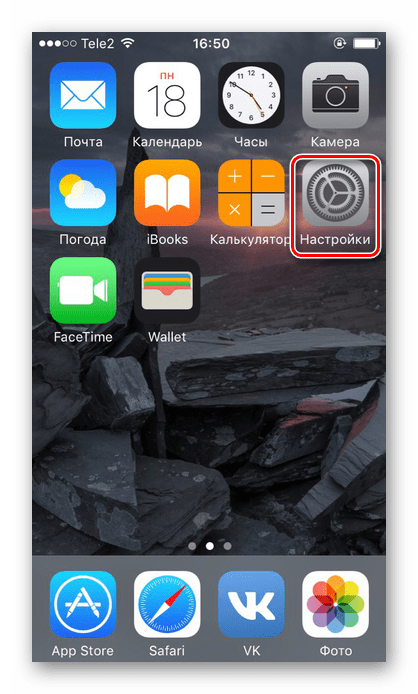
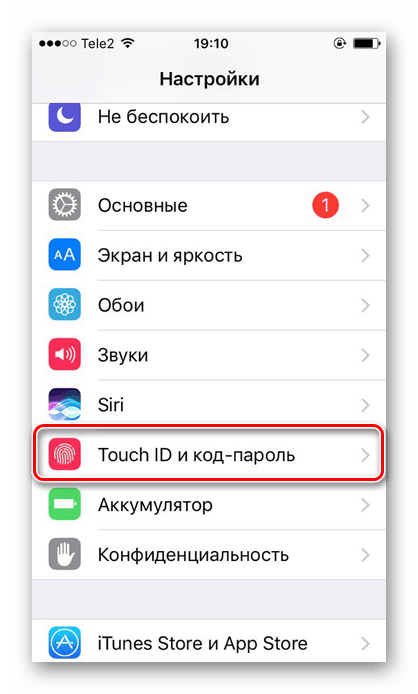

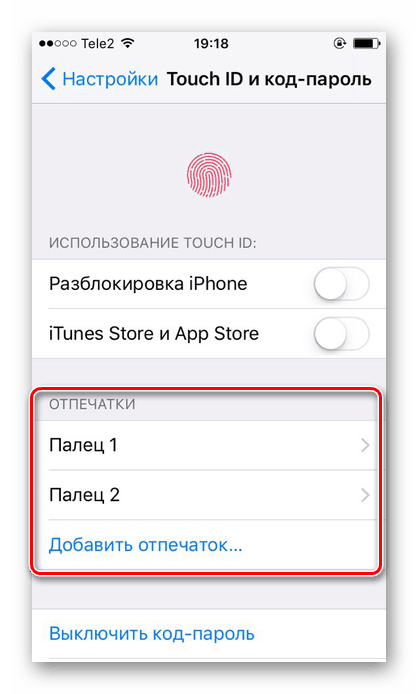
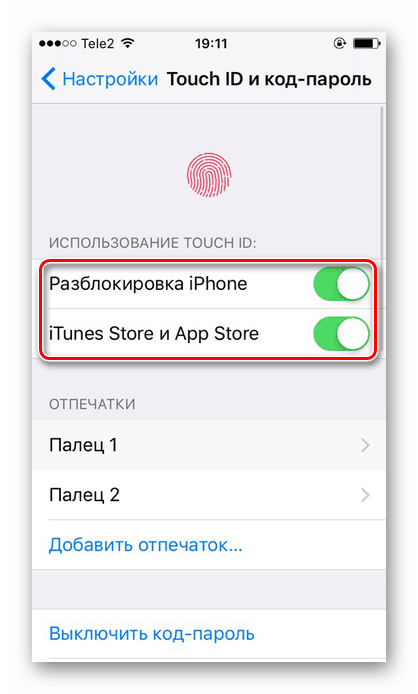
گزینه 3: رمز عبور برنامه
رمز عبور را می توان نه تنها برای باز کردن قفل دستگاه، بلکه همچنین به یک برنامه خاص. به عنوان مثال، برای VKontakte یا واتساپ . سپس، هنگامی که شما سعی می کنید آنها را باز کنید، سیستم از شما می خواهد که وارد یک رمز عبور از پیش تعریف شده شوید. نحوه پیکربندی این ویژگی، میتوانید لینک زیر را پیدا کنید.
جزئیات بیشتر: رمز عبور را روی برنامه در iPhone قرار دهید
اگر گذرواژه خود را فراموش کرده اید چه کاری باید انجام دهید؟
اغلب صاحبان آیفون یک رمز عبور میگذارند و پس از آن نمیتوانند آن را بخاطر بسپارند. بهتر است آن را در جای دیگری ثبت کنید تا چنین شرایطی رخ ندهد. اما اگر هنوز هم رخ داده است و شما نیاز به یک گوشی هوشمند برای کار دارید، راه حل های متعددی وجود دارد. با این حال، همه آنها با تنظیم مجدد دستگاه ارتباط دارند. دفعات بازدید: چگونه به تنظیم مجدد آی فون خود را در مقاله بعدی در وب سایت ما. این توصیف نحوه حل مشکل با استفاده از آن است iTunes و iCloud .
جزئیات بیشتر:
چگونه برای انجام یک آیفون کامل تنظیم مجدد
نرم افزار بازیابی آی فون
پس از بازنشانی تمام داده ها، آی فون راه اندازی مجدد و راه اندازی اولیه شروع خواهد شد. در آن، کاربر قادر خواهد بود رمز عبور و شناسه لمسی را دوباره نصب نماید.
همچنین ببینید: بازیابی رمز عبور اپل ID
ما در مورد چگونگی کد گذرواژه در iPhone نگاه کردیم، شناسه Touch ID را برای باز کردن قفل دستگاه پیکربندی کردیم و همچنین اگر گذرواژه تنظیم شود، چه باید کرد؟